Windows 11 intègre une suite de sécurité complète qui inclut une protection contre les virus et les menaces en temps réel. Bien que cette protection soit essentielle pour maintenir votre système sécurisé, il peut arriver que certains fichiers ou dossiers spécifiques entrent en conflit avec cette protection, ralentissent votre système ou génèrent des faux positifs. Dans ces cas, il peut être nécessaire d'exclure ces fichiers ou dossiers de la protection contre les virus et les menaces.
Cet article vous guide pas à pas sur la manière d'exclure un fichier ou un dossier de la protection Windows Defender dans Windows 11, en expliquant les différentes méthodes disponibles et les précautions à prendre.
Avant de procéder à l'exclusion d'un fichier ou d'un dossier, il est important de comprendre les raisons qui peuvent vous pousser à le faire. Voici quelques situations courantes :
Avant d'exclure un fichier ou un dossier de la protection antivirus, il est important de prendre certaines précautions :
La méthode la plus simple consiste à utiliser une interface graphique dédiée avec l'outil Defender Exclusion:
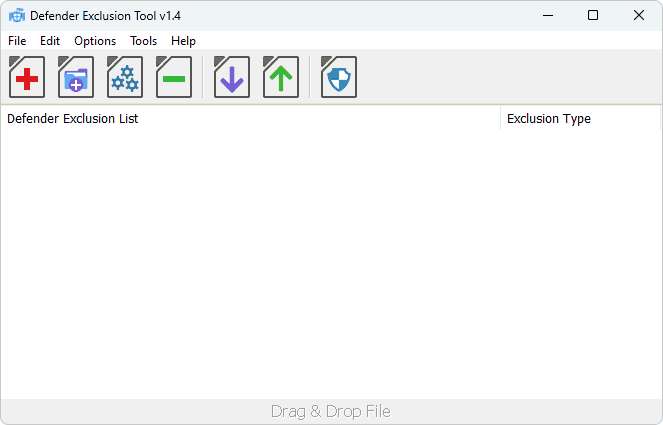
L'interface de Defender Exclusion permet le glissé déposé
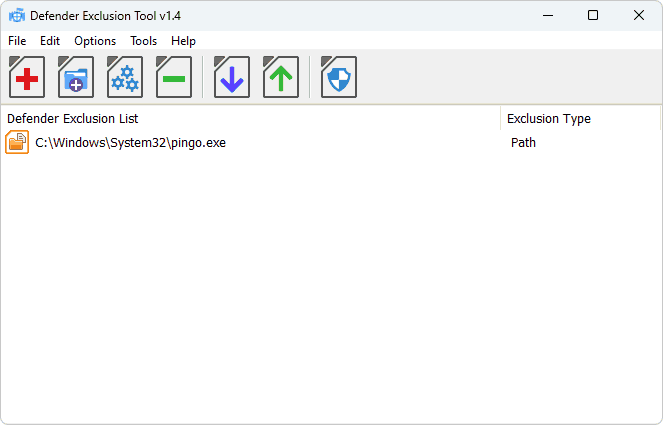
Il suffit de glissé-déposé votre programme pour que celui-ci soit automatiquement exclu de la liste
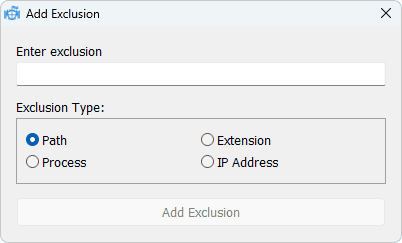
L'outil propose plusieurs niveaux de filtrage: IP, emplacement, processus ou extension
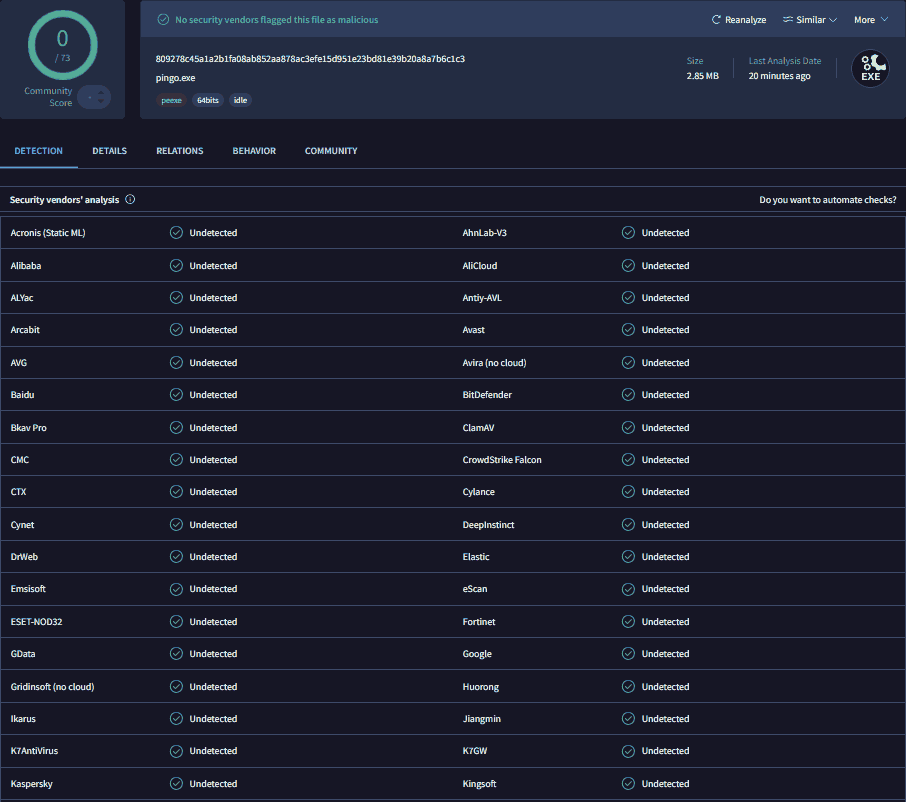
Testez toujours les programmes avec des outils en ligne, comme VirusTotal
Windows 11 offre plusieurs méthodes pour exclure des fichiers ou des dossiers de la protection contre les virus et les menaces. Voici les principales :
Paramètres de Windows (Win + I).Confidentialité et sécurité.Sécurité Windows.Protection contre les virus et les menaces.Gérer les paramètres.Exclusions, cliquez sur Ajouter ou supprimer des exclusions.Ajouter une exclusion et sélectionnez le type d'exclusion (fichier, dossier, type de fichier ou emplacement de fichier).Propriétés.Sécurité.Modifier.Contrôle total dans la colonne "Autoriser".Appliquer et OK.Cette méthode nécessite une connaissance avancée de l'invite de commandes.
[chemin_du_fichier] par le chemin complet du fichier ou du dossier à exclure :powershell -Command "Add-MpPreference -ExclusionPath '[chemin_du_fichier]'"
Cette méthode est réservée aux utilisateurs expérimentés et permet de configurer des exclusions pour plusieurs utilisateurs.
Éditeur de stratégie de groupe locale (gpedit.msc).Configuration ordinateur > Modèles d'administration > Composants Windows > Protection contre les virus et menaces.Ajouter des exclusions aux analyses.Activé.Options, indiquez le chemin complet du fichier ou du dossier à exclure.Appliquer et OK.Exclure un fichier ou un dossier de la protection contre les virus et les menaces dans Windows 11 est une opération qui doit être effectuée avec précaution.
Il est important de comprendre les risques liés à cette opération et de limiter les exclusions au strict nécessaire. En suivant les instructions de cet article, vous pourrez facilement gérer les exclusions et optimiser la sécurité et les performances de votre système Windows 11. N'oubliez pas que la sécurité de votre système est primordiale, et que toute manipulation de la protection antivirus doit être effectuée avec prudence et discernement.